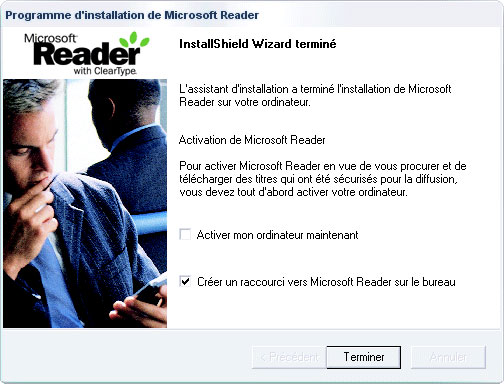Windows propose par défaut une synthèse vocale. Malheureusement, celle-ci est en anglais et une seule voix est disponible. Nous allons découvrir au travers de cette astuce comment ajouter deux nouvelles voix françaises. Vous aurez alors la possibilité de faire lire des livres électroniques (ebooks) ou encore des documents PDF.
Windows propose une synthèse vocale (présente par défaut sur XP). Pour la tester, il suffit d’aller dans le Panneau de configuration puis de cliquer sur l’icône Voix. Dès lors, vous n’avez d’autre possibilité que d’utiliser la voix anglaise Microsoft Sam. Voici comment en ajouter de nouvelles :
Commençons par télécharger ces deux petits programmes Microsoft :
– Microsoft Reader : MSReaderSetupFRA.exe
– Composant Synthèse vocale Microsoft : ReaderTTSInstallFRA.exe
Installons tout d’abord Microsoft Reader : double cliquez sur le fichier MSReaderSetupFRA.exe.

A la fin de l’installation, le programme vous demande si vous souhaitez activer votre ordinateur. Cette activation n’est pas obligatoire pour notre astuce, son rôle est de vous permettre d’acheter en ligne des livres protégés (consultable ensuite sur PC ou Pocket PC). Cette activation nécessite de posséder un compte Microsoft Passport et d’installer l’ActiveX Microsoft Reader Activation Support Installation.
Si vous ne souhaitez pas activer votre ordinateur, décochez alors la case correspondante avant de terminer l’installation. Le programme vous demandera ensuite une confirmation :

Cliquez sur Non.
Installons maintenant le composant de synthèse vocale Microsoft (Microsoft Reader Text-to-Speech) : double cliquez sur le fichier ReaderTTSInstallFRA.exe.

Une fois l’installation terminée, vous pouvez à nouveau vous rendre dans les propriétés de la reconnaissance vocale (Panneau de configuration puis cliquez sur l’icône Voix).

Deux nouvelles voix françaises ont fait leur apparition : LH Pierre et LH Veronique.
Pour tester une voix, il suffit de taper un texte de votre choix dans le champ adéquat et de cliquer sur Tester la voix. Vous pouvez également modifier la vitesse de la voix à l’aide du curseur en bas de la fenêtre.
Enfin, vous pouvez faire lire un document PDF à l’aide d’Adobe Reader, il suffit pour cela d’aller dans le menu Affichage puis Lecture audio. Vous pouvez alors faire lire la page en cours ou l’ensemble du document.
Si l’option Lecture audio n’apparaît pas, vous pouvez télécharger la dernière version d’Adobe Reader ici.
A noter que le Narrateur Microsoft (Démarrer, Exécuter… puis taper %Systemroot%/system32/narrator.exe) ne proposera malheureusement pas les nouvelles voix…
Dernière mise à jour le 23 septembre 2018